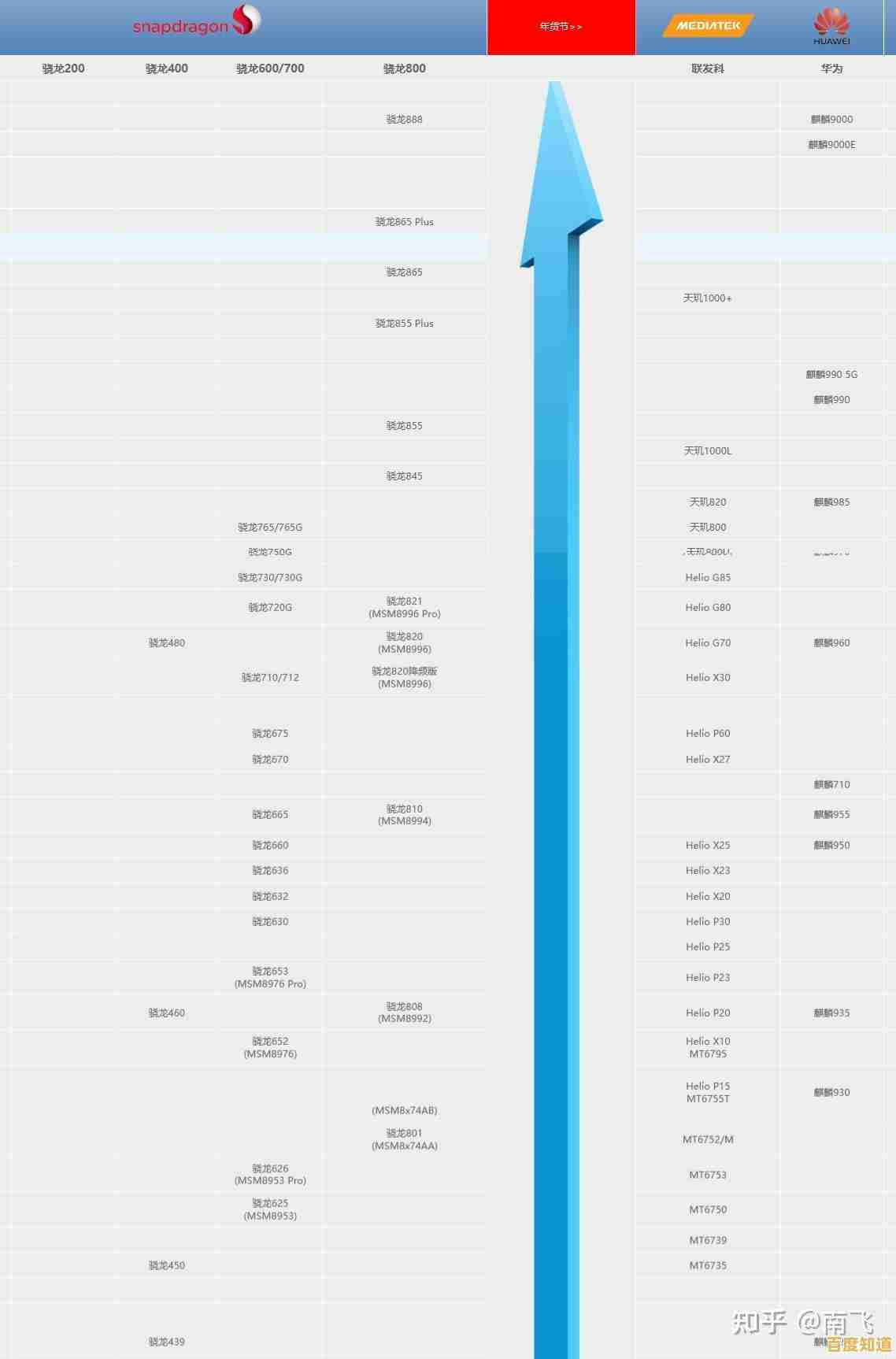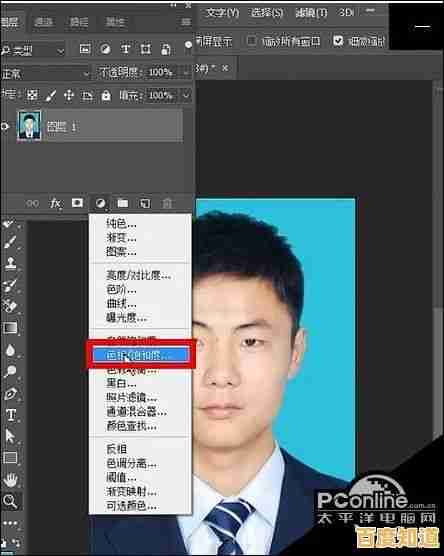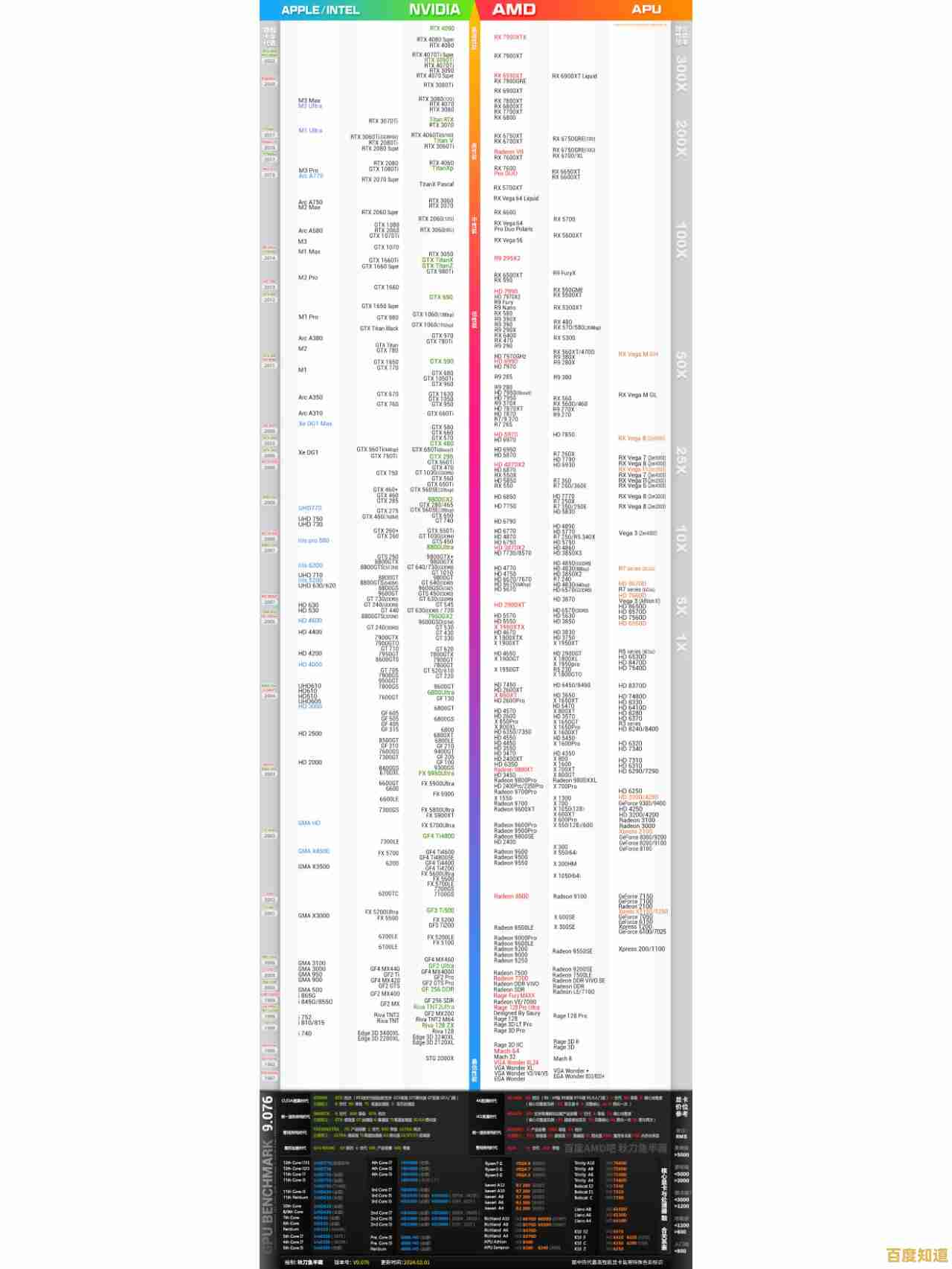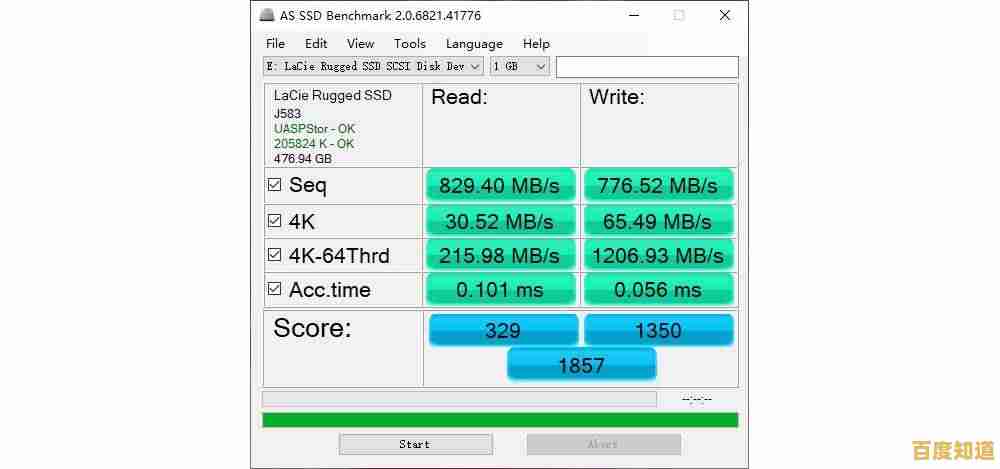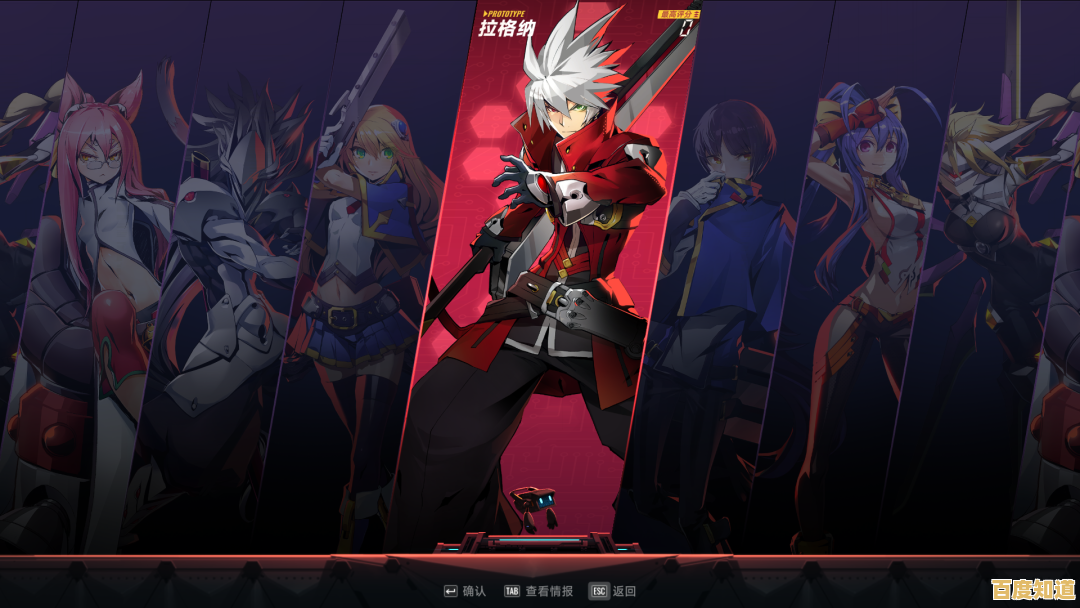优化Win11升级流程:暂存文件夹如何提升在线更新效率
- 问答
- 2025-11-07 05:32:42
- 5
当我们谈论升级Windows 11时,很多人首先想到的就是漫长的下载和“正在准备安装”的等待画面,这个过程常常让人感到不耐烦,尤其是当网络状况不佳或者电脑存储空间紧张的时候,在这个过程中,一个名为“暂存文件夹”的角色扮演着至关重要的角色,理解它并对其进行一些简单的优化,能显著提升整个在线更新过程的流畅度和效率。
我们需要明白Windows更新到底做了什么,根据微软官方技术支持文档的描述,Windows在线更新大致分为几个核心步骤:首先是检查更新并下载更新文件,然后将这些文件解压并放置在一个特定的临时文件夹中,最后才是真正的安装和系统配置,这个用来存放更新临时文件的文件夹,就是我们所说的“暂存文件夹”,在系统中通常指向 C:\Windows\SoftwareDistribution 这个路径,你可以把它想象成一个“预处理车间”,所有用于升级的新零件(更新文件)都会先运到这里进行拆包、检验和整理,然后再被安装到系统的各个正确位置。
这个“预处理车间”是如何影响升级效率的呢?问题主要出在两个方面:磁盘空间和磁盘性能。
第一,磁盘空间不足是最大的瓶颈。 微软社区中大量的用户反馈案例表明,如果系统盘(通常是C盘)的剩余空间不足,更新过程会变得异常缓慢甚至失败,因为Windows更新,尤其是像Win11大版本升级,需要下载和解压数GB甚至十多GB的文件,如果暂存文件夹所在的驱动器没有足够的空闲空间,系统就需要花费额外的时间去清理临时文件、压缩数据,或者频繁进行磁盘交换,这无疑会大大拖慢“准备安装”的进度,这就好比在一个堆满杂物的车间里修理汽车,技工需要不断挪动工具和零件,工作效率自然低下。
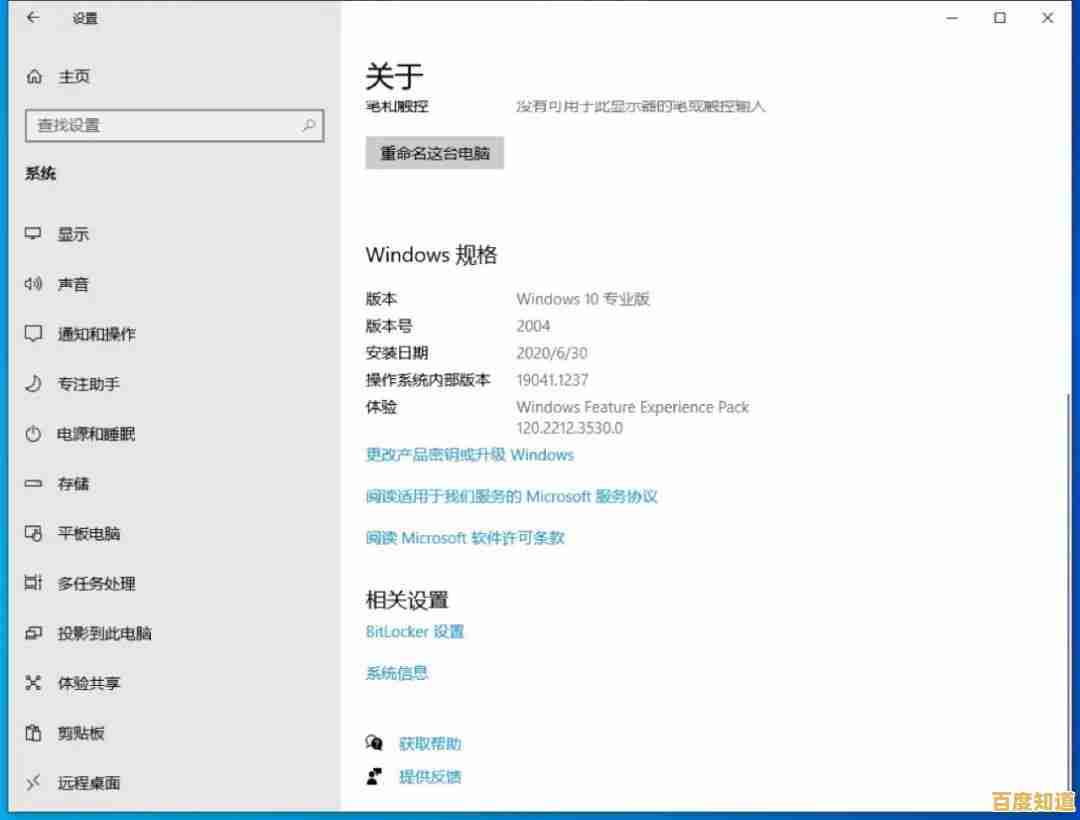
第二,磁盘本身的读写速度是关键。 传统的机械硬盘(HDD)的读写速度远低于固态硬盘(SSD),整个更新过程涉及大量小文件的写入和读取操作:下载包是大型文件,但解压后是成千上万个小文件,机械硬盘在处理这种零散文件时,磁头需要频繁移动寻址,速度瓶颈非常明显,如果暂存文件夹位于机械硬盘上,那么解压和准备文件的时间会成倍增加,根据许多科技网站(如How-To Geek)的实测对比,将系统安装在SSD上的电脑,其更新速度通常比使用HDD的电脑快数倍,暂存文件夹所在磁盘的物理性能,直接决定了“预处理”步骤的快慢。
了解了这些原理,我们就可以采取一些具体措施来优化暂存文件夹,从而提升Win11在线更新的效率:
首要任务:为C盘预留充足空间。 这是最有效也是最根本的方法,在进行大更新之前,最好能确保C盘至少有20-30GB的可用空间,你可以通过清理不需要的大文件、卸载不常用的软件、运行磁盘清理工具(特别是清理“Windows更新清理”和“临时文件”)来释放空间,足够的空间能让系统在处理更新文件时游刃有余,避免因空间紧张导致的性能下降。
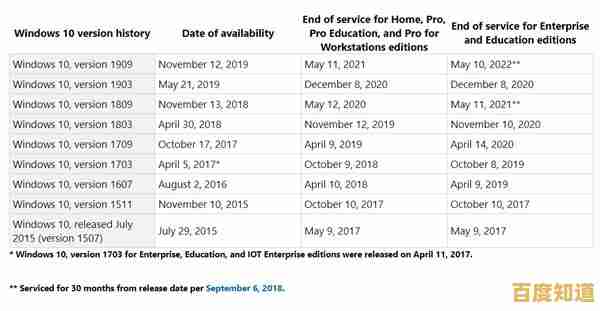
考虑改变暂存文件夹的位置(针对多驱动器用户)。 虽然微软没有提供直接的图形界面来修改更新缓存位置,但通过一些符号链接的技术,经验丰富的用户可以将 SoftwareDistribution 文件夹移动到空间更大或速度更快的驱动器上(如果你有一块更快的NVMe SSD作为从盘),这个操作有一定风险,需要谨慎进行,但它确实能解决C盘空间不足或C盘是慢速HDD的问题,网络上(例如在B站或知乎的技术专栏中)可以找到详细的教程,但切记操作前备份重要数据。
定期清理暂存文件夹本身。 有时,更新过程失败会残留一些无用的临时文件,占用空间,你可以通过停止Windows Update服务,然后手动删除 C:\Windows\SoftwareDistribution\Download 文件夹内的内容,再重启服务来清理它们,这相当于定期清扫“预处理车间”,保持其整洁,但请注意,不要删除整个SoftwareDistribution文件夹,只需清空其中的Download子文件夹。
优化磁盘性能。 如果您的电脑还在使用机械硬盘作为系统盘,那么升级到固态硬盘(SSD)将是提升整个系统性能(包括更新速度)最彻底的方案,对于已经是SSD的用户,可以确保TRIM功能已开启,并避免将硬盘空间塞得过满,以维持其最佳读写性能。
Win11的在线更新效率并非完全由网络速度决定,作为更新流程中的核心枢纽,暂存文件夹的可用空间和所在磁盘的性能,对升级体验有着直接且巨大的影响,通过主动管理磁盘空间、保持磁盘健康,甚至在有条件时优化暂存文件夹的存储位置,我们完全可以将那个令人焦虑的更新等待时间大幅缩短,让系统升级变得更加顺畅和高效,这就像是为一场重要的旅行提前打包好行李,规划好路线,而不是临出发前才开始手忙脚乱地准备。
本文由邴合乐于2025-11-07发表在笙亿网络策划,如有疑问,请联系我们。
本文链接:http://pro.xlisi.cn/wenda/73481.html